
Περιεχόμενο
- Αντιμετώπιση προβλημάτων μιας συσκευής Samsung που συνεχίζει να καταρρέει ή να παγώνει
- Προτεινόμενες αναγνώσεις:
- Λάβετε βοήθεια από εμάς
Πολλοί κάτοχοι συσκευών Samsung αντιμετωπίζουν προβλήματα κατάψυξης ή κατάρρευσης κατά τη διάρκεια της χρήσης τους. Αν και δεν είναι τόσο συνηθισμένο, αυτός ο τύπος προβλήματος εξακολουθεί να είναι αρκετά σημαντικός λαμβάνοντας υπόψη τα εκατομμύρια των συσκευών Samsung που κυκλοφορούν σε όλο τον κόσμο. Εάν η Samsung σας συνεχίζει να παγώνει και δεν έχετε ιδέα πώς να το διορθώσετε, ακολουθήστε τις λύσεις που παρέχουμε σε αυτόν τον οδηγό.
Αντιμετώπιση προβλημάτων μιας συσκευής Samsung που συνεχίζει να καταρρέει ή να παγώνει
Υπάρχουν πολλοί πιθανοί λόγοι για τους οποίους ένα τηλέφωνο ή tablet Samsung ενδέχεται να παρουσιάσει σφάλμα. Στην πλειονότητα των περιπτώσεων, ένα σφάλμα λογισμικού ή ένα σφάλμα εφαρμογής είναι η κύρια αιτία, αλλά υπάρχουν και άλλα πράγματα που πρέπει να λάβετε υπόψη εάν ορισμένες λύσεις δεν λειτουργούν. Ακολουθούν τα σημαντικά βήματα αντιμετώπισης προβλημάτων που πρέπει να κάνετε.
Διορθώστε το πρόβλημα κατάψυξης ενημερώνοντας τις εφαρμογές και το λογισμικό της Samsung σας
Εάν μια συσκευή Samsung παγώνει συνεχώς, μπορεί να προκληθεί από ένα απλό σφάλμα σε μία από τις εφαρμογές ή μπορεί να είναι κάτι βαθύτερο στο λογισμικό. Ορισμένα προβλήματα κατάψυξης επιδιορθώνονται εύκολα κάνοντας μια απλή εργασία: εγκατάσταση μιας ενημέρωσης. Υπάρχουν δύο τύποι ενημερώσεων που θα συναντήσετε στο Android, οι ενημερώσεις εφαρμογών και οι ενημερώσεις λογισμικού. Συνήθως, θα λαμβάνετε ειδοποιήσεις εάν υπάρχουν εκκρεμείς ενημερώσεις, οπότε το μόνο που έχετε να κάνετε είναι να πατήσετε την ειδοποίηση και να συνεχίσετε με την ενημέρωση.

- Ανοιξε Ρυθμίσεις εφαρμογή.
- Παρακέντηση Αναβάθμιση λογισμικού.
- Παρακέντηση Λήψη και εγκατάσταση.
Ελέγξτε για κακή εφαρμογή τρίτων
Ορισμένες κακώς κατασκευασμένες εφαρμογές ενδέχεται να μην λειτουργούν σωστά σε ορισμένες συσκευές Samsung και να προκαλούν προβλήματα. Εάν το τηλέφωνο ή το tablet Samsung ξεκίνησε να καταρρέει ή να παγώσει μετά την εγκατάσταση μιας εφαρμογής, μπορείτε να χρησιμοποιήσετε ένα διαγνωστικό εργαλείο που ονομάζεται Safe Mode για έλεγχο. Όταν βρίσκεστε σε ασφαλή λειτουργία, όλες οι εφαρμογές τρίτων είναι γκριζαρισμένες και αποκλείονται από την εκτέλεση του συστήματος. Αυτό σημαίνει ότι μπορούν να ανοίξουν μόνο οι προεγκατεστημένες εφαρμογές που συνοδεύουν το λογισμικό. Εάν η Samsung λειτουργεί κανονικά χωρίς διακοπή λειτουργίας ή πάγωμα σε ασφαλή λειτουργία, μπορείτε να υποθέσετε ότι μια από τις εφαρμογές τρίτων είναι πίσω από το πρόβλημα.
 Σχετική ανάγνωση: Πώς να αφαιρέσετε έναν ιό στη Samsung με ασφαλή λειτουργία
Σχετική ανάγνωση: Πώς να αφαιρέσετε έναν ιό στη Samsung με ασφαλή λειτουργία
Ανανεώστε την προσωρινή μνήμη συστήματος
Ορισμένα τηλέφωνα και tablet Samsung υφίστανται ενοχλητικά σφάλματα μετά από μια ενημέρωση. Αυτό δεν είναι νέο και αυτό το φαινόμενο έχει παρατηρηθεί με την πάροδο των ετών. Αυτό δεν σημαίνει απαραίτητα ότι οι ενημερώσεις Android είναι άμεσα η αιτία του προβλήματος, καθώς υπάρχουν πολλές άλλες παραμέτρους που πρέπει να ληφθούν υπόψη. Όμως, επειδή είναι δύσκολο να προσδιοριστεί η αιτία του προβλήματος εστιάζοντας μόνο σε έναν παράγοντα, δεν υπάρχει πραγματικά εύκολος τρόπος να εντοπιστεί ο πραγματικός λόγος για οποιοδήποτε δεδομένο πρόβλημα κατάψυξης ή διακοπής.
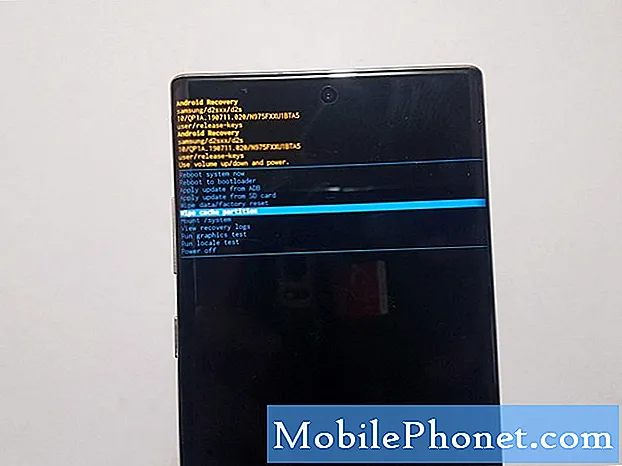
Ένας από τους συνηθισμένους λόγους για το πάγωμα των προβλημάτων αμέσως μετά από μια ενημέρωση, ωστόσο, είναι μια κακή προσωρινή μνήμη του συστήματος. Αυτή η προσωρινή μνήμη είναι ένα σύνολο προσωρινών αρχείων που χρησιμοποιούνται συχνά από το λειτουργικό σύστημα Android. Μερικές φορές, η ενημέρωση ενδέχεται να καταστρέψει αυτήν την προσωρινή μνήμη, η οποία μπορεί τελικά να οδηγήσει σε προβλήματα. Για να βεβαιωθείτε ότι η προσωρινή μνήμη του συστήματος είναι σε κορυφαία κατάσταση, βεβαιωθείτε ότι έχετε καθαρίσει το διαμέρισμα της προσωρινής μνήμης.
Εκκαθάριση προσωρινής μνήμης και δεδομένων εφαρμογής
Σε ορισμένες περιπτώσεις, ένα σφάλμα μνήμης που σχετίζεται με τις λειτουργίες της εφαρμογής μπορεί να φταίει. Εάν φαίνεται ότι η συσκευή διακόπτεται μόνο όταν προσπαθείτε να χρησιμοποιήσετε ή να φορτώσετε μια συγκεκριμένη εφαρμογή, βεβαιωθείτε ότι έχετε βελτιστοποιήσει τη συσκευή σας κάνοντας τα εξής βήματα:
- Ανοίξτε την εφαρμογή Ρυθμίσεις.
- Πατήστε Φροντίδα συσκευής.
- Παρακέντηση Βελτιστοποιήστε τώρα κουμπί.

Σε περίπτωση που η βελτιστοποίηση της συσκευής δεν θα λειτουργήσει, μπορείτε επίσης να αντιμετωπίσετε ένα πιθανό πρόβλημα μνήμης για την εκκαθάριση της προσωρινής μνήμης και των δεδομένων αυτής της εφαρμογής.
Διορθώστε το πάγωμα στη Samsung με επαναφορά εργοστασιακών ρυθμίσεων
Εάν τίποτα δεν λειτούργησε σε αυτό το σημείο, θα πρέπει να εξετάσετε το ενδεχόμενο να πραγματοποιήσετε επαναφορά εργοστασιακών ρυθμίσεων στη συσκευή σας. Αυτός είναι ο πιο αποτελεσματικός τρόπος για την επίλυση πολλών προβλημάτων λογισμικού σε συσκευές Android, οπότε αν η αιτία του προβλήματος οφείλεται σε σφάλμα λογισμικού, το σκούπισμα του τηλεφώνου ή του tablet σας και η επαναφορά των ρυθμίσεών του στις προεπιλογές θα λειτουργήσει πιθανότατα.
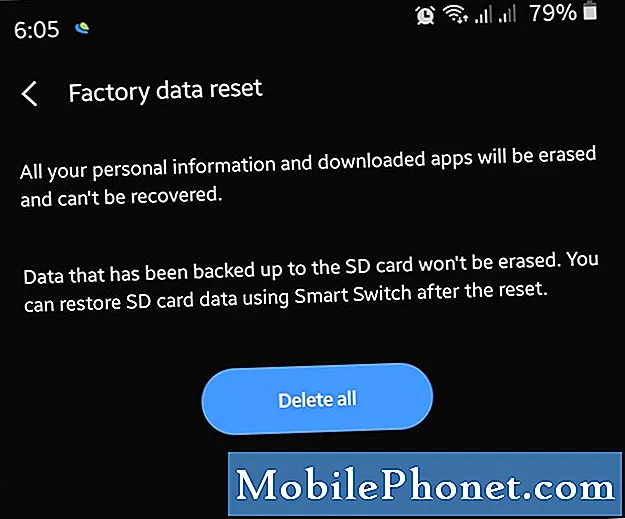
Μάθετε πώς να επαναφέρετε εργοστασιακά τη Samsung σας ελέγχοντας αυτήν την ανάρτηση.
Προτεινόμενες αναγνώσεις:
- Πώς να αποκλείσετε έναν αριθμό τηλεφώνου στη Samsung (Android 10)
- Πώς να εκκαθαρίσετε το διαμέρισμα προσωρινής μνήμης στη Samsung (Android 10)
- Πώς να ελέγξετε για ενημερώσεις εφαρμογών στη Samsung (Android 10)
- Πώς να αποκλείσετε τις κλήσεις Spam και Robo στη Samsung (Android 10)
Λάβετε βοήθεια από εμάς
Αντιμετωπίζετε προβλήματα με το τηλέφωνό σας; Μη διστάσετε να επικοινωνήσετε μαζί μας χρησιμοποιώντας αυτήν τη φόρμα. Θα προσπαθήσουμε να βοηθήσουμε. Δημιουργούμε επίσης βίντεο για όσους θέλουν να ακολουθήσουν οπτικές οδηγίες. Επισκεφθείτε το κανάλι Youtube TheDroidGuy για αντιμετώπιση προβλημάτων.


